Jak ręcznie zainstalować sterowniki USB dla systemu Android na komputerze
Wskazówki I Porady Dotyczące Androida / / August 05, 2021
W tym samouczku pokażemy, jak ręcznie zainstalować sterowniki USB dla systemu Android na komputerze. Sterowniki USB to programy, które pomagają w tworzeniu udanego połączenia między komputerem a urządzeniem z systemem Android.
Jeśli po prostu podłączysz urządzenie do komputera za pomocą kabla USB bez zainstalowanych sterowników, może nie być w stanie rozpoznać typu podłączonego urządzenia. Problem wynika z faktu, że istnieje mnóstwo urządzeń korzystających z trybu USB. Aby odróżnić swoje urządzenie z Androidem od innych urządzeń korzystających z tego trybu (takich jak aparaty, drukarki, przenośne odtwarzacze multimedialne, klawiatura), musisz mieć zainstalowane sterowniki USB dla Androida.
Ale to tylko jeden z wielu aspektów, dla których potrzebne byłyby sterowniki USB. Nie mówiąc już o identyfikacji urządzenia, nawet prosta funkcja przesyłania plików wymaga zainstalowania tych sterowników. Podobnie, nawet jeśli wkroczysz w rozwój niestandardowy, będziesz musiał skorzystać z tych sterowników. Podsumowując, jeśli nie masz zainstalowanych tych sterowników USB, połączenie między urządzeniem a komputerem jest daremne.
Mówiąc o części instalacyjnej, istnieją dwie różne trasy - automatyczna i ręczna. Większości użytkowników wystarczy pierwsza metoda. Jednak przebieg może się różnić, ponieważ nie każdy jest w stanie odnieść sukces metodą automatyczną. W związku z tym przydać się powinna metoda ręczna. Ten przewodnik pomoże Ci to osiągnąć. Więc bez dalszych ceregieli, oto wymagane instrukcje, aby ręcznie zainstalować sterowniki USB Android na komputerze. Idź dalej.
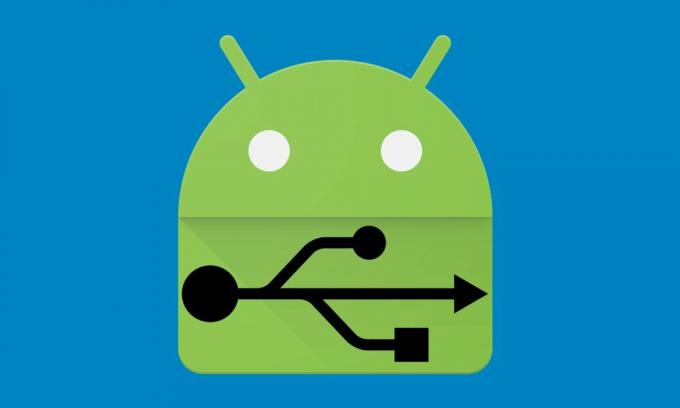
Spis treści
- 1 Dlaczego potrzebujemy sterowników USB?
- 2 Jak ręcznie zainstalować sterowniki USB dla systemu Android na komputerze
- 3 Pobierz sterowniki USB:
- 4 Instalowanie sterowników USB dla systemu Android na komputerze z systemem Windows
- 5 Instalowanie sterowników USB dla systemu Android w systemie Mac OS
- 6 Chcesz pobrać narzędzie ADB Fastboot?
Dlaczego potrzebujemy sterowników USB?
Jedno ważne pytanie, które może przyjść Ci do głowy, to dlaczego musisz zainstalować te sterowniki. Cóż, istnieje wiele powodów takiego samego stanu. Od zwykłego przesyłania plików po korzystanie z trybu MIDI lub PTP, możliwości jest mnóstwo. Oprócz tego możesz też udostępniać połączenie internetowe swojego urządzenia przez tethering przez USB. Ale to tylko wierzchołek góry lodowej. Będąc z natury open source, Android pozwala na wiele dostosowań.
Należą do nich odblokowanie bootloadera, instalowanie niestandardowego odzyskiwania, takiego jak TWRPoraz uzyskanie uprawnień administracyjnych w postaci pliku korzeń. Podobnie istnieje wiele typów plików Polecenia ADB i Fastboot które możesz wykonać na swoim komputerze. Jednak w przypadku wszystkich wyżej wymienionych zadań istnieje poważny wymóg. Twój komputer powinien mieć zainstalowane niezbędne sterowniki USB. W związku z tym możesz wybrać trasę ręczną lub automatyczną. W tym przewodniku skupimy się na tym drugim, tj. Jak ręcznie zainstalować sterowniki USB dla Androida na komputerze.
Jak ręcznie zainstalować sterowniki USB dla systemu Android na komputerze
Zawsze dobrze jest ręcznie zainstalować sterowniki USB systemu Android na komputerze. Ponieważ nigdy nie wiesz, kiedy ty lub ktoś inny będzie ich potrzebował. Nawet jeśli nie masz żadnego smartfona z Androidem, ale są szanse, że pewnego dnia jeden z Twoich znajomych lub członków rodziny poprosi Cię o przesłanie zdjęć, plików itp. Na smartfona z Androidem. A jeśli nie masz zainstalowanych sterowników Android USD na swoim komputerze, zawiedziesz ich DUŻO CZASU!
Ale hej, nie martw się. Dziś w tym poście wyjaśnimy Ci - jak zainstalować sterowniki USB dla Androida. Poprowadzimy Cię, jak zainstalować sterownik USB dla Androida na komputerach z systemem Windows i Mac.
Pobierz sterowniki USB:
Dla wszystkich marek: Sterowniki USB dla systemu Android
SDK: Pobierz narzędzia platformy Android SDK
Instalowanie sterowników USB dla systemu Android na komputerze z systemem Windows
Instalowanie sterownika USB dla Androida jest dość gorączkowe, jeśli chodzi o system Windows. Nie martw się, poprowadzimy Cię w tym samouczku. Po prostu wykonaj poniższe czynności.
1. Przede wszystkim zainstaluj Android SDK na swoim komputerze. Możesz Pobierz to tutaj.
2. Po zainstalowaniu Android SDK przejdź do menu Start. Wybierz Android SDK Tools -> SDK Manager. Kliknij go prawym przyciskiem myszy i wybierz Uruchom jako administrator
Uwaga: Upewnij się, że uruchamiasz Menedżera SDK w trybie administratora. W przeciwnym razie napotkasz problemy z instalacją nowych komponentów.

3. W Menedżerze SDK wybierz DODATKI. Tam musisz wybrać Sterownik USB Google a następnie kliknij Zainstaluj 1 pakiet.

4. Po zakończeniu instalacji podłącz urządzenie z systemem Android.
5. Otwórz menedżera urządzeń na swoim komputerze. Możesz to zrobić, wyszukując „Menedżer urządzeń” na pasku wyszukiwania. Tutaj wybierz telefon z systemem Android, kliknij prawym przyciskiem myszy i wybierz - Zaktualizuj oprogramowanie sterownika

6. Pojawi się nowe okno dialogowe, wybierz „Przeglądaj mój komputer w poszukiwaniu oprogramowania sterownika”Z opcji.

7. Teraz wybierz „Pozwól mi wybrać z listy sterowników urządzeń na moim komputerze" opcja.

8. Wybierz "Pokaż wszystkie urządzenia”Z menu rozwijanego.

9. Kliknij „mieć dysk”

10. Wprowadź ścieżkę do sterownika Google USB.
C: \ Program Files (x86) \ Android \ android-sdk \ extras \ google \ usb_driver

11. Wybierz "Interfejs ADB Androida”Z listy urządzeń.

12. Potwierdź instalację sterownika USB dla systemu Android, naciskając przycisk „tak”.

13. Naciśnij Zainstaluj.

14. Teraz instalacja jest zakończona. Możesz kliknąć przycisk zamykania, aby zakończyć działanie kreatora instalacji.

To jest szczegółowy przewodnik dotyczący ręcznej instalacji sterowników USB dla systemu Android na komputerze. Możesz także zainstalować niestandardowe sterowniki USB dla systemu Android dla systemu Windows, które pochodzą z oficjalnej strony producenta. Należą do nich sterowniki Samsung USB, sterowniki HTC USB itp. Możesz je znaleźć na oficjalnych stronach internetowych producentów.
Przeczytaj także: pobierz sterowniki USB dla systemu Android oparte na producenta
Instalowanie sterowników USB dla systemu Android w systemie Mac OS
Instalacja sterowników USB dla systemu Android na komputerze Mac jest raczej łatwa w porównaniu do systemu Windows. Wszystko, co musisz zrobić, to zainstalować Android File Transfer dla komputerów Maci jesteś gotowy. Automatycznie połączy urządzenia z systemem Android i komputer Mac, aby udostępniać pliki multimedialne i komentować.
Chcesz pobrać narzędzie ADB Fastboot?
Napisaliśmy już kompletny przewodnik, jak to zrobić pobierz i zainstaluj narzędzie ADB Fastboot na komputerze / laptopie. Udostępniliśmy również podstawowe polecenia ADB przewodnik do nauki.
Rahul jest studentem informatyki z ogromnym zainteresowaniem w dziedzinie technologii i zagadnień kryptowalut. Większość czasu spędza na pisaniu, słuchaniu muzyki lub podróżowaniu po niewidzianych miejscach. Uważa, że czekolada jest rozwiązaniem wszystkich jego problemów. Życie się dzieje, a kawa pomaga.


![Jak zainstalować Stock ROM na Maximus MB102 [plik Flash oprogramowania układowego]](/f/58fa7d3cb2c82ee70c9ea61faab07433.jpg?width=288&height=384)
